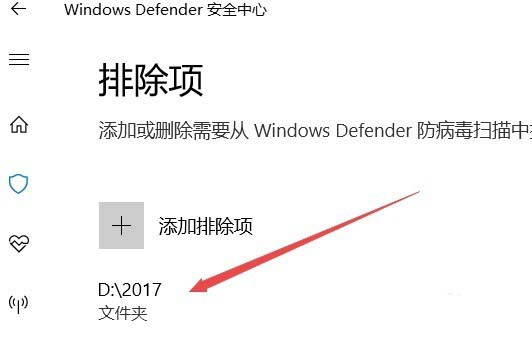在扫描病毒的时候,可以添加排除项,Win10中自带了Windows Defender可以保护我们电脑的系统安全,那么Win10系统怎么给Windows Defender添加排除项?电脑中有些文件不希望被扫描,该怎么办呢?下面我们就来看看Win10系统给Windows Defender添加排除项的方法。
Win10系统怎么给Windows Defender添加排除项:
1、在Windows10系统,依次点击开始/Windows Defender菜单项,打开Windows Defender的主界面窗口。
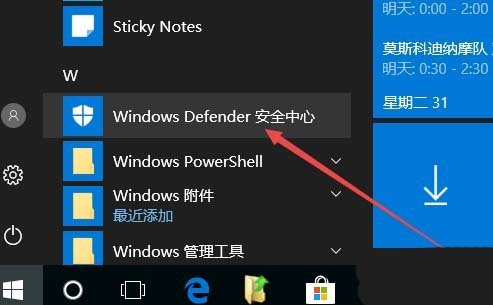
2、在Windows Defender主界面,点击左侧边栏的病毒和威胁防护图标。
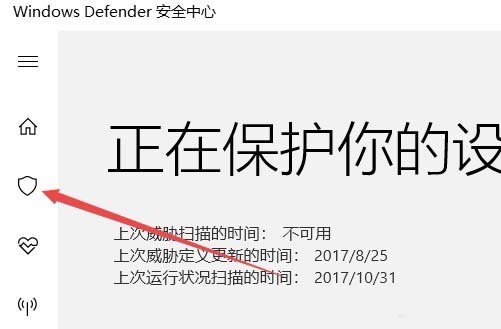
3、在右侧新打开的窗口中点击病毒和威胁防护设置快捷链接。
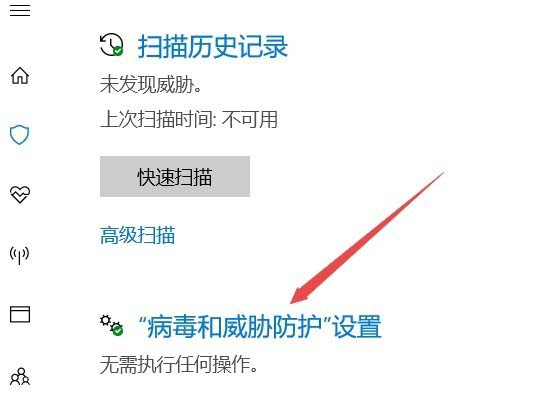
4、接着在新打开的窗口中点击添加或删除排除项快捷链接。

5、接着在窗口中点击添加排除项按钮。
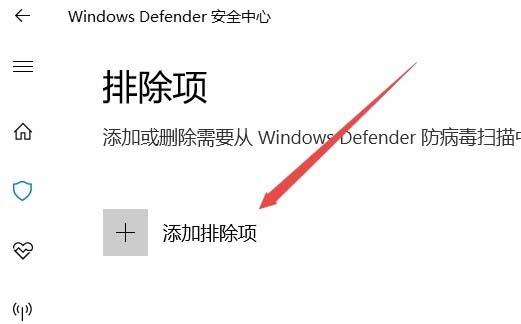
6、在弹出的下拉菜单中点击文件夹菜单项。

7、选择本地硬盘上要排除的文件夹,最后点击确定按钮 就可以了。这样Windows Defender以后就不会再扫描该文件夹了。